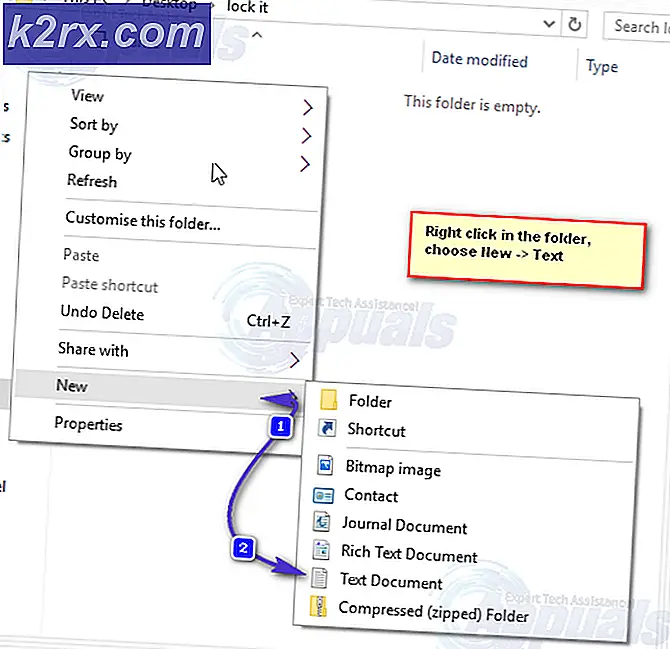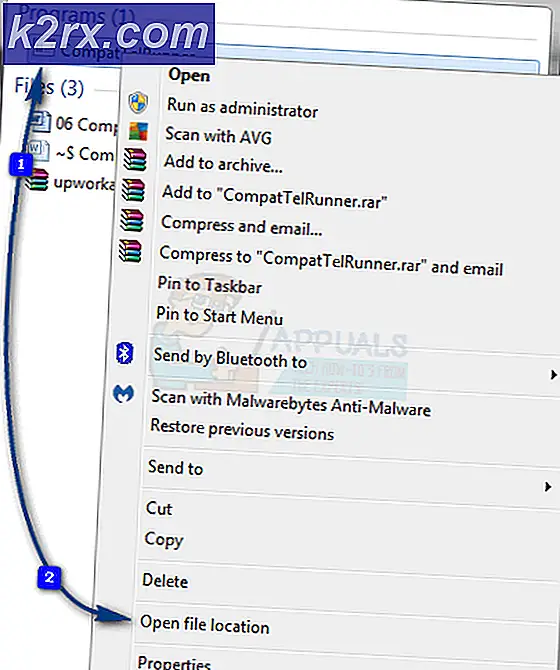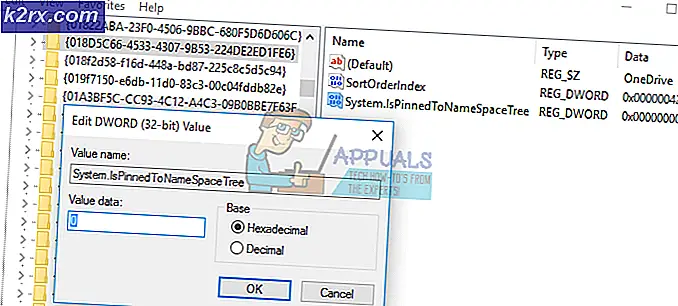Cách cài đặt Hyperterminal trên Windows 7
Thật không may, Hyperterminal không có trong Windows 7 nhưng bạn vẫn có thể điều khiển các thiết bị nối tiếp của mình bằng các phương thức thay thế. Có một số lựa chọn thay thế cho điều này mà tôi sẽ thảo luận trong hướng dẫn này. Đến cuối, bạn sẽ biết làm thế nào để thiết lập một và cái nào để sử dụng. Tại sao nó không được bao gồm trong Windows 7 là một câu hỏi cho Microsoft và họ có câu trả lời Ở ĐÂY.
PuTTy # 1 thay thế
PuTTy là một trình giả lập miễn phí và mã nguồn mở tuyệt vời đã tồn tại được 16 năm. Bạn có thể tải xuống PuTTy từ http://www.chiark.greenend.org.uk/~sgtatham/putty/download.html
Làm thế nào để sử dụng putty như Hyperterminal
Bạn sẽ cần phải có một cổng COM trên máy tính của bạn cho dù máy tính xách tay hoặc máy tính để bàn để kết nối cáp điều khiển của bạn đầu tiên. Nếu bạn không có, cổng USB cơ bản có sẵn trên hầu hết các máy tính, do đó bạn cần có DB9 to USB Converter - Giả sử bạn có bộ chuyển đổi / cổng, bạn sẽ kết nối một đầu với thiết bị của mình và đầu kia tới DB9 mà đi vào cổng USB trên máy tính của bạn, hoặc nếu bạn có một cổng com, sau đó kết nối trực tiếp.
Bây giờ bạn cần có số cổng com, mà bạn có thể nhận được từ Trình quản lý Thiết bị -> Cổng (COM & LPT)
Khi bạn có nó, bạn sẽ bắt đầu Cấu hình PuTTy bằng Cài đặt Console
Mở PuTTy và nhấp vào Nối tiếp từ ngăn bên trái là tùy chọn cuối cùng. Đây là nơi bạn sẽ conf. thiết lập đầu cuối của bạn: ví dụ như cho một bộ định tuyến Cisco, điều này sẽ trông như thế này:
Mẹo CHUYÊN NGHIỆP: Nếu vấn đề xảy ra với máy tính của bạn hoặc máy tính xách tay / máy tính xách tay, bạn nên thử sử dụng phần mềm Reimage Plus có thể quét các kho lưu trữ và thay thế các tệp bị hỏng và bị thiếu. Điều này làm việc trong hầu hết các trường hợp, nơi vấn đề được bắt nguồn do một tham nhũng hệ thống. Bạn có thể tải xuống Reimage Plus bằng cách nhấp vào đâyBây giờ hãy nhấp vào nút Phiên trong ngăn bên trái, tùy chọn đầu tiên và chọn Mở.
Điều này sẽ giúp bạn kết nối với thiết bị của bạn và bạn sẽ sử dụng PuTTy làm Hyperterminal của bạn
Cài đặt Hypterterminal trên Windows 7
Bây giờ, nếu bạn vẫn không muốn sử dụng PuTTy và có Hypterterminal trở lại, thì đây là những gì bạn sẽ cần phải làm.
Để thực hiện điều này, bạn sẽ cần phải có quyền truy cập vào máy tính Windows XP từ nơi bạn có thể sao chép ba tệp chúng ta cần:
C: \ Program Files \ Windows NT \ hypertrm.exe
C: \ WINDOWS \ system32 \ hypertrm.dll
C: \ WINDOWS \ Help \ hypertrm.chm
Một khi bạn đã sao chép các tập tin trên, sau đó tạo các thư mục trên Windows 7 của bạn như sau và sao chép ba tập tin vào chúng.
Đối với Windows 7 32 bit, hãy tạo thư mục
C: \ Program Files \ HyperTerminal
Đối với Windows 7 64 bit, hãy tạo thư mục
C: \ Program Files (x86) \ HyperTerminal
Bây giờ từ các thư mục, bạn có thể tạo một shortcut cho hypertrm.exe và chạy nó để lấy lại HyperTerminal HOẶC nếu bạn muốn lấy HyperTerminal trên Start Menu, sau đó đặt tập tin hypertrm.exe trong C: \ ProgramData \ Microsoft \ Windows \ Start Menu \ Chương trình
Mẹo CHUYÊN NGHIỆP: Nếu vấn đề xảy ra với máy tính của bạn hoặc máy tính xách tay / máy tính xách tay, bạn nên thử sử dụng phần mềm Reimage Plus có thể quét các kho lưu trữ và thay thế các tệp bị hỏng và bị thiếu. Điều này làm việc trong hầu hết các trường hợp, nơi vấn đề được bắt nguồn do một tham nhũng hệ thống. Bạn có thể tải xuống Reimage Plus bằng cách nhấp vào đây